怎样灵活运用电脑键盘上ESC键代替鼠标部分功能 灵活运用电脑键盘上ESC键代替鼠标部分功能的方法
时间:2017-07-04 来源:互联网 浏览量:
今天给大家带来怎样灵活运用电脑键盘上ESC键代替鼠标部分功能,灵活运用电脑键盘上ESC键代替鼠标部分功能的方法,让您轻松解决问题。
ESC键位于键盘左上方第一个键,据说诞生于1960年,是英文单词escape的缩写,被称之为返回键或者逃逸键,我们其实借助这个键可以实现不少代替鼠标操作的快捷操作额 。具体方法如下:
1首先大家也许最熟悉的功能可能就是退出全屏了。当我们在电脑上面看某个视频的时候,消息来了我们要退出全屏,按下ESC键我们就可以快速的退出全屏模式。当在我们打游戏的时候这个键就是相当常用的。
 2
2在互联网快速发展的时代,我们在浏览网页的时候经常会有很多广告弹出,最关键的是我们经常还会一不小心就点到它,这种烦人的网页我们肯定想快速的把它关闭,按下ESC键打开的网页就会马上停止不会继续打开。(当然如果您还想继续打开按F5刷新即可)
 3
3我们在使用电脑的操作过程中,经常会遇到一些确定和取消的小窗口弹出,这里我们可以直接按下ESC键实现“取消”的操作。(确定就按Enter键)
 4
4我们经常在浏览网页或者使用什么软件之类的,要在空格里面输入名称之类的,或者我们在打字的时候出现输入错误,我们也可以按ESC键全部清除,避免使用删除键一个个的删除,这点在WORD里面也是使用的。
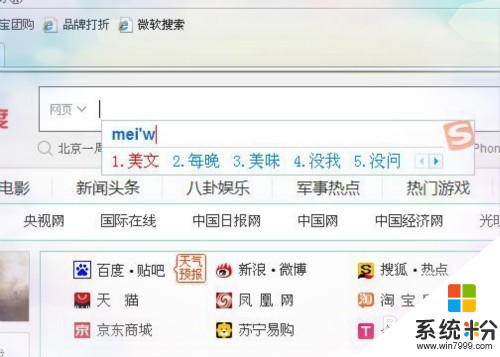 5
5在WORD中我们还可以按下ESC键快速退出无限格式刷的状态。
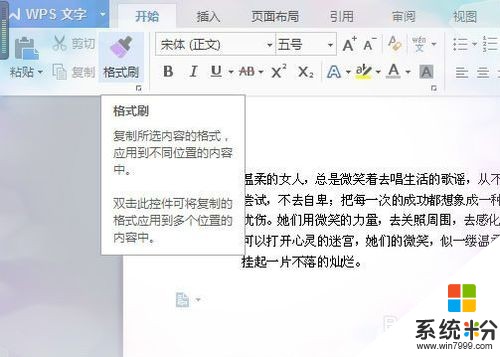 6
6同时按下Ctrl和ESC键可以代替我们开始菜单键,当我们开始菜单键因为某中原因暂时不能使用的时候我们可以用这两个键组合代替。
 7
7按下Alt和ESC键可以交替切换最近使用的3个窗口(Alt和Tab键组合是会根据次序切换所有打开的窗口)。
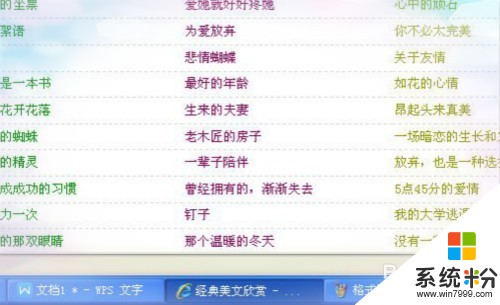 8
8ESC键和Ctrl+Shift键组合还能快速的调出任务管理器,这个功能等同与"Ctrl+Alt+Del”组合键的作用。

以上就是怎样灵活运用电脑键盘上ESC键代替鼠标部分功能,灵活运用电脑键盘上ESC键代替鼠标部分功能的方法教程,希望本文中能帮您解决问题。
相关教程
- ·键盘上部分数字键不能用怎么办?如何处理键盘上部分数字键不能用?
- ·电脑pe键盘代替鼠标操作的详细教程 电脑pe键盘代替鼠标操作的详细步骤
- ·电脑键盘某个键失灵 键盘部分按键失灵原因及修复方法
- ·笔记本如何控制鼠标 如何用键盘代替鼠标控制
- ·按键精灵如何配置鼠标点击键盘 按键精灵配置鼠标点击键盘的操作方法
- ·怎样在电脑上用鼠标和键盘操控智能手机 在电脑上用鼠标和键盘操控智能手机的方法有哪些
- ·戴尔笔记本怎么设置启动项 Dell电脑如何在Bios中设置启动项
- ·xls日期格式修改 Excel表格中日期格式修改教程
- ·苹果13电源键怎么设置关机 苹果13电源键关机步骤
- ·word表格内自动换行 Word文档表格单元格自动换行设置方法
